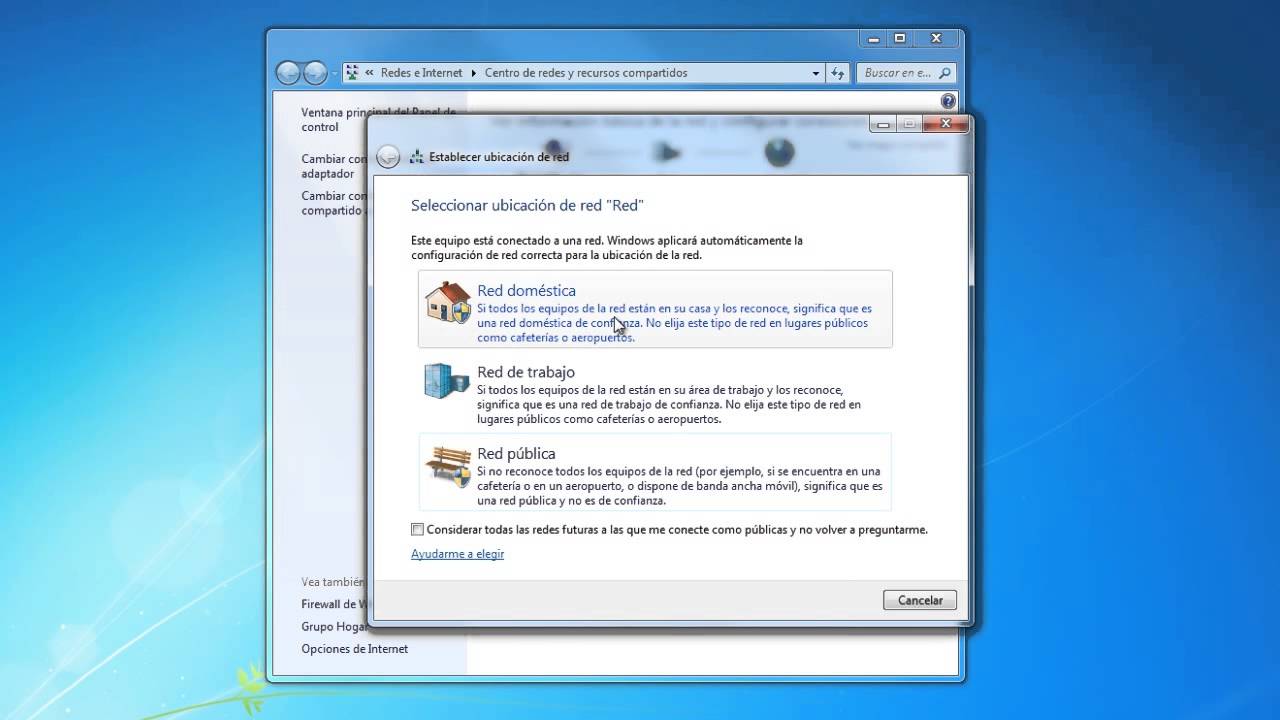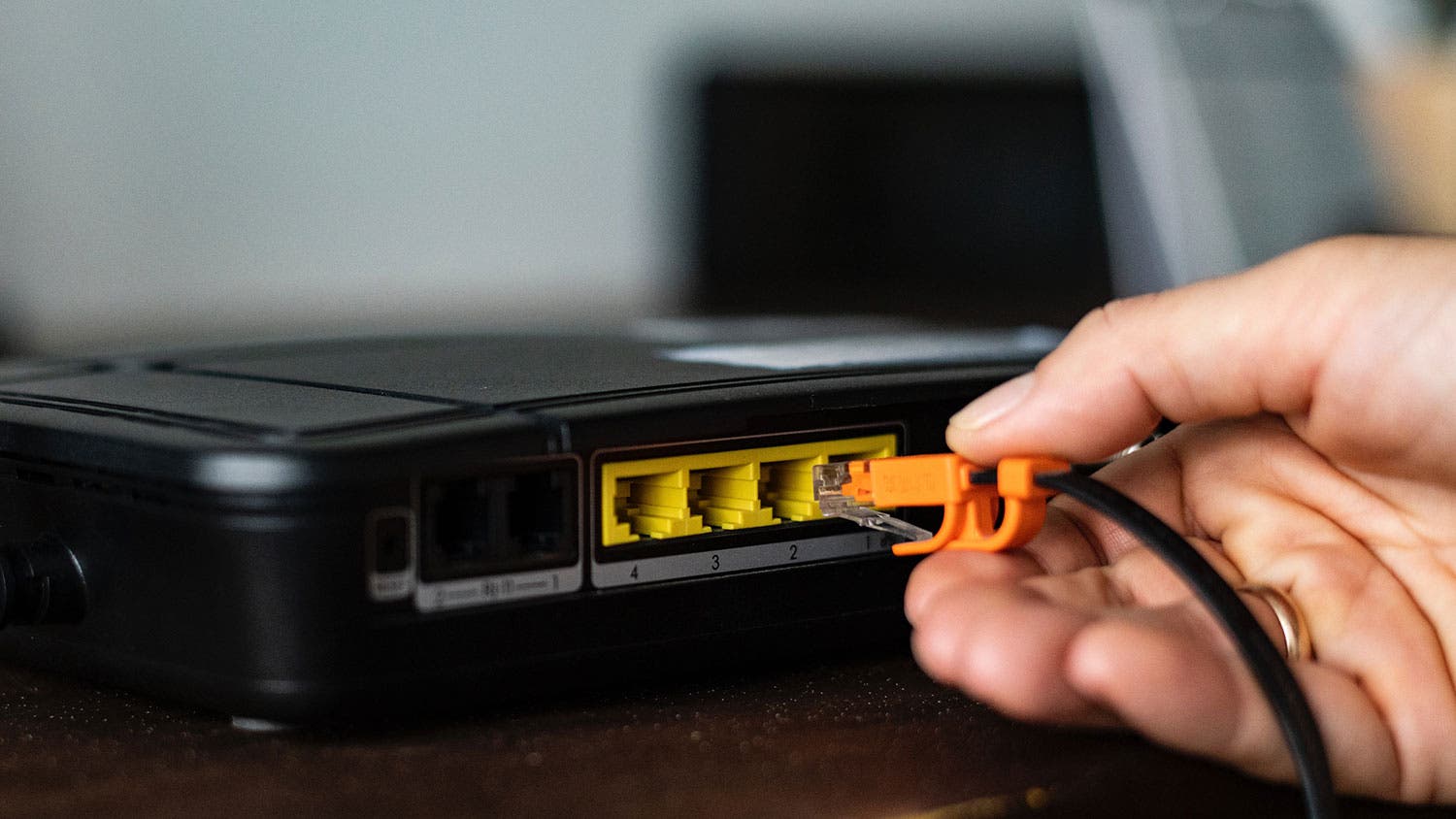Ti veš Kako se povezati z omrežjem enostavno? Tukaj razlagamo vse korake, ki jih morate upoštevati, da jih dosežete zadovoljivo! Ta postopek je izredno enostaven, opraviti ga moramo le prek usmerjevalnika, običajno z Wi-Fi. Uporabljamo nekaj kablov in vidimo, katere računalnike želimo povezati.
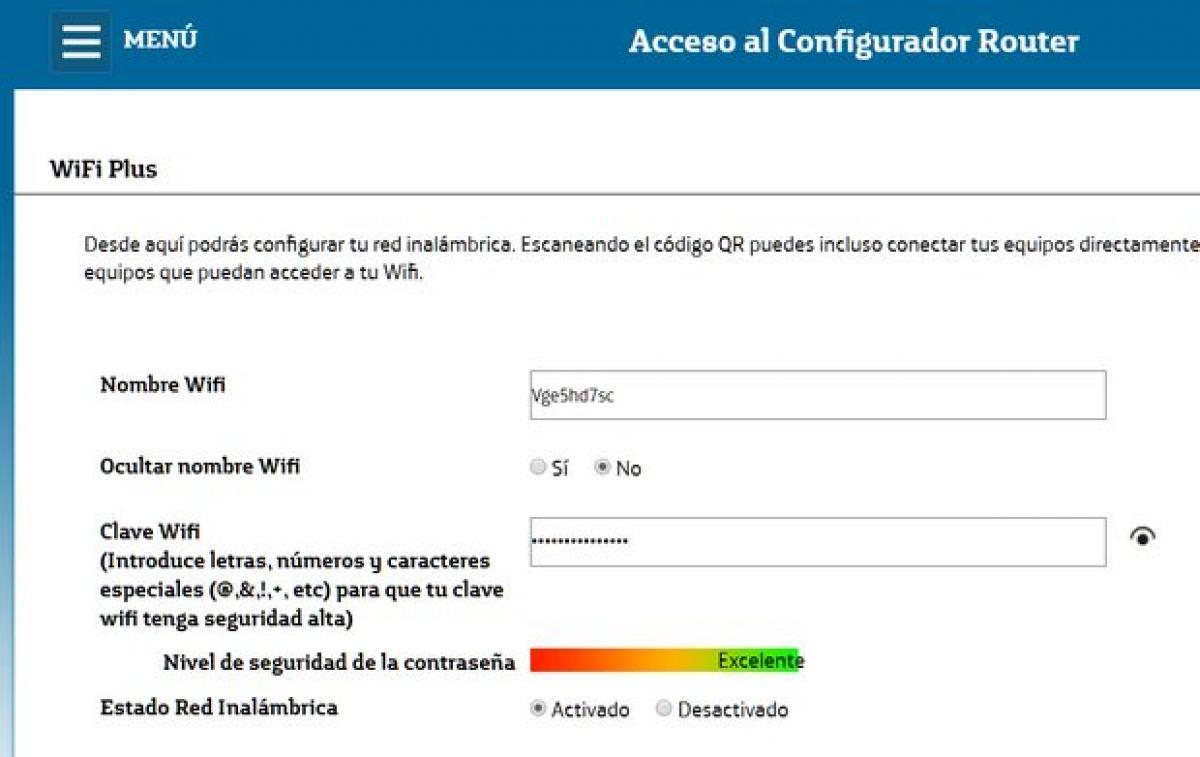
Kako se povezati z omrežjem?
Preden vnesemo temo, najprej opredelimo izraz Wifi, ki je element, ki nam bo omogočil povezavo z razpoložljivim omrežjem. Wifi je brezžično lokalno omrežje, ki nekaterim napravam omogoča komunikacijo s komunikacijskim omrežjem prek dostopne točke. V bistvu ima omejen obseg.
Zdaj pa se pogovorimo o tem, kako se povezati v omrežje, kar je v resnici precej preprost in jasen postopek. Potrebovali bomo usmerjevalnik (po možnosti Wi-Fi), ustrezne kable, računalnik, na katerega se želimo povezati, in zelo potrpežljivo čakati. Koraki za povezavo računalnika z omrežjem pa se razlikujejo glede na operacijski sistem, ki ga uporabljamo. Običajno gre za nalogo, ki ne zahteva veliko tehnik in jo lahko opravi vsak. Zato bomo v omenjenem članku vedeli, kako to jasno narediti.
Konfiguracija usmerjevalnika
1. korak: Najprej morate usmerjevalnik priključiti na vir napajanja in ga nato vklopiti.
2. korak: Internetni kabel posredujemo usmerjevalniku. Na tej stopnji nam ni treba skrbeti za lokacijo povezave, saj imajo vsi usmerjevalniki oznako, ki preprečuje zmedo in težave. Zdaj priključimo glavni kabel na vrata z oznako ADSL ali DSL.
3. korak: Ethernetni kabel priključimo na označena vrata računalnika, ki se vedno nahajajo na zadnji plošči omare.
4. korak: drugi konec kabla priključimo na vrata «Ethernet» usmerjevalnika.
Prenosni računalniki z wifi
Če je prenosni računalnik, ki ga uporabljamo, opremljen s povezavo Wi-Fi, ga moramo le povezati z omrežjem prek nadzorne plošče operacijskega sistema. Seveda bomo za to potrebovali geslo, ki je vedno zapisano v priročniku ali na sami napravi. Treba je opozoriti, da se moramo zavedati svoje varnosti, to geslo moramo spremeniti ob prvi povezavi.
Te korake bomo ponovili na vseh računalnikih, ki bodo povezani v omrežje, na primer prek kablov in brezžično.
Preverjanje omrežne povezave
Če želite to narediti, kliknite meni "Start" in nato kliknite rdeči gumb, če so vsi računalniki povezani, kar pomeni, da smo bili uspešni.
Konfiguracija brezžičnega omrežja
- 1. korak: poiščite rdeči gumb, ki je običajno v spodnjem desnem kotu opravilne vrstice.
- 2. korak: Poiščite brezžično omrežje, ki nam ustreza, in kliknite na povezavo.
- 3. korak: Namestimo varnostni ključ in ga damo v redu.
- Od zdaj naprej lahko začnemo deliti dokumente in naprave z drugimi računalniki v omrežju.
Posodobite vdelano programsko opremo
Da bo vaše omrežje v redu, v bistvu posodablja vdelano programsko opremo, saj te posodobitve odpravljajo napake in napake v sistemu. Ustvarjajo tudi več funkcij ali tudi odklenejo nekatere stvari, ki se ne uporabljajo, zato je pomembno, da se občasno zelo zavedate posodobitev. Če je usmerjevalnik preverjen, poiščite posodobitev na prvotnem spletnem mestu, da preverite, ali gre za vaš model in to je to.
Spremeni geslo
Te je mogoče zlahka vdreti, zaradi njihove varnosti jih je treba spremeniti in eden najpomembnejših korakov je sprememba teh ključev.
Do usmerjevalnika dostopajte prek naslova IP 192.168.1.1, nato vnesite uporabniško ime in geslo, ki jih trenutno imate. Kot smo že povedali, če jih niste spremenili, so vedno zapisane v priročniku ali na nalepki usmerjevalnika.
Vstopili boste v meni za konfiguracijo usmerjevalnika, vsaka blagovna znamka ima svoj meni in celo kliče isto stvar z različnimi imeni, zato bomo tukaj dali splošno razlago. Če potrebujete popolna navodila, obiščite priročnik usmerjevalnika ali uporabniški forum uporabnika ali blagovne znamke uporabljenega usmerjevalnika.
Skoraj vsi meniji na usmerjevalniku na splošno vsebujejo zavihke za dostop do hitrih ali osnovnih nastavitev, pa tudi zavihke za napredne nastavitve. Na splošno je možnost spreminjanja gesla usmerjevalnika običajno v "Napredno" ali "Skrbništvo", čeprav je na primer za usmerjevalnike Movistar v meniju neposredna možnost:
Zelo preprosto vnesite staro geslo, nato vnesite novo, shranite spremembe in nadaljujte z usmerjevalnikom. Nato spremenite ime in geslo za Wi-Fi, pomembno je tudi, da storite enako s tem, saj privzeto prihajajo z zelo ranljivim geslom. Postanejo močnejši, če jim namestite večjo varnost.
Mrežna kartica
Nahaja se v notranjosti računalnika in vam omogoča zajem signala brezžičnega usmerjevalnika ali povezavo s kablom.
Nastavite lokalno omrežje
Danes ima veliko ljudi več kot en računalnik v našem domu, včasih pa moramo ugotoviti, da je treba deliti ali vzpostaviti več povezav, deliti datoteke, natisniti različne stvari tudi doma.
Za ljudi, ki ne vedo, kaj je lokalno omrežje, je to mogoče opredeliti kot povezavo, ki se ustvari med enim ali več računalniki. Kar omogoča izmenjavo informacij med njima, na zelo enostaven način.
Lokalna omrežja na več načinov:
- LAN kabel
- Brezžični WiFi
- Mešane ekipe med seboj
Prednost
Številne prednosti tega omrežja:
- Povezava in povratne informacije med več računalniki.
- Porazdelite uporabo več zunanjih naprav med računalniki, takrat se lahko pridružite ali uporabite več tiskalnikov za vse.
- Z meritvami imejte podatke na različnih lokacijah
Lokalno omrežje: Zahteve
V bistvu ni potrebno veliko
- Dva računalnika z omrežno kartico ali brezžično povezavo
- Kabli zelo poseben model, če je brezžičen, ne potrebujete kablov.
- Naprava, imenovana stikalo ali zvezdišče
- Usmerjevalnik z internetno povezavo
- Še en usmerjevalnik, povezan z več omrežnimi vtičnicami
Kako priključiti opremo
- Če ima naš usmerjevalnik dovolj prostega prostora, bomo napravo prek kabla povezali neposredno z usmerjevalnikom, usmerjevalnik pa nam bo omogočil dostop do interneta.
- Če je naš usmerjevalnik wifi, se naprava lahko poveže prek wifi.
- Če ima naša ekipa več prostih vrat kot usmerjevalniki (lastniki imajo na splošno le 4 vrata), moramo za povezavo naprav uporabiti vozlišča ali še boljša stikala. Za povezavo tega stikala z usmerjevalnikom bomo uporabili kabel.
- Hibridna rešitev je, da prek kabla RJ45 povežete nekaj naprav s stikalom, nato pa preostale naprave povežete z usmerjevalnikom Wifi prek omrežja Wi-Fi.
Skratka, že imamo lokalno omrežje. To pomeni, da se vsi računalniki združijo na istem mestu, kar bo usmerjevalnik ali niz stikal usmerjevalnika. Običajno nam bo operater zagotovil usmerjevalnik, konfiguriran za dinamično zagotavljanje naslovov IP. Tako bo vsaki napravi, ki jo povežemo, samodejno dodeljen naslov IP v istem območju in bo stregel naš usmerjevalnik.
Vsekakor lahko za napravo konfiguriramo stalen IP. Toda za to moramo poznati obseg IP, ki ga usmerjevalnik uporablja, običajno 192.168.1.XX, usmerjevalnik pa 192.168.1.1. Podobno, če ima usmerjevalnik funkcijo wifi, je bil konfiguriran z SSID (ali imenom omrežja Wifi) in ima geslo, to geslo moramo uporabiti za povezavo naprave prek wifi.
Skupna raba datotek
No, doslej smo vse naprave povezali v lokalno omrežje in zdaj lahko prek usmerjevalnika delimo dostop do interneta. Vendar datotek med ekipami še vedno ne moremo deliti, ker bodo morale biti medsebojno vidne. Odvisno od operacijskega sistema, ki ga imamo, je to mogoče storiti na več načinov.
Vsi ljudje uporabljajo Windows. Najprej preučimo, da lahko vidimo omrežje. Če ne vidimo omrežja, moramo preveriti, ali je v sistemu Windows omogočena funkcija samodejnega zaznavanja omrežja.
Odprite, kjer piše Center za omrežje in skupno rabo. Nato v polju Začni odprite vrsto nadzorne plošče omrežje in pritisnite enter, Odpri okno spremenite napredne nastavitve uporabe. V njem preverite možnosti »Omogoči odkrivanje omrežja« in »Omogoči skupno rabo datotek«.
Za uporabo različnih različic sistema Windows v lokalnem omrežju je priporočljivo uporabiti naslednje postavke skupaj s potrebnimi priporočili za postavitev vseh računalnikov v isto delovno skupino in dodelitev imena vsakemu računalniku, saj je to povezano z identifikacijo po IP . Lažje ga prepoznamo, zato:
Z desno miškino tipko kliknite "Moj računalnik" in izberite možnost "Lastnosti", da odprete novo okno z nastavitvami računalnika. Pojdite na razdelek "Konfiguriraj ime računalnika, domeno in delovno skupino". S klikom na gumb »Spremeni nastavitve« odpremo novo okno, kjer lahko konfiguriramo te razdelke
Najprej poglejmo različico operacijskega sistema, v tej konfiguraciji bo nekaj razlik, vendar smo omrežje že konfigurirali tako, da se naprave vidijo. Izberemo samo mapo, ki jo želi dati v skupno rabo vsak računalnik in jo lahko vidijo drugi uporabniki. Če želite to narediti, moramo slediti naslednjim korakom:
Pojdite v mapo in jo izberite. Nato kliknite z desno miškino tipko in izberite "Lastnosti". Odpre se okno "Lastnosti". Kliknite zgornji zavihek Skupna raba. Nato kliknite gumb, imenovan tudi "Skupna raba", da izberete uporabnika, s katerim želite dati mapo v skupno rabo. Kot lokalno domače omrežje je lažje izbrati »Vse«.
Namesto gumba Skupna raba (Napredna skupna raba) lahko uporabite tudi Uslar, ki vam omogoča, da določite drugo ime za mapo v skupni rabi, kar bodo videli drugi uporabniki.
Datoteke, ki so v omrežnem računalniku, pojdimo v omrežni računalnik v datoteki in nato kliknemo nanje, da prikažemo mapo v skupni rabi. Upam, da lahko s temi zelo osnovnimi in enostavnimi navodili delite domače omrežje.
Če želite še naprej brskati in se podrobno učiti iz naših člankov, pojdite na naslednjo povezavo: Kako deluje internet